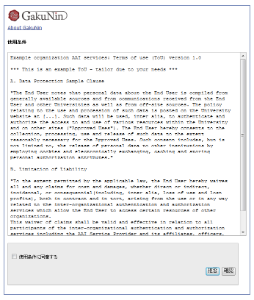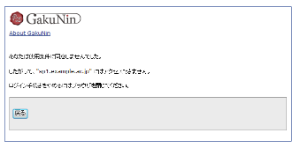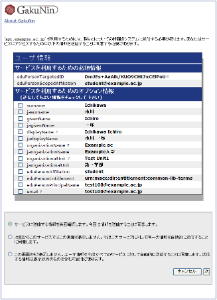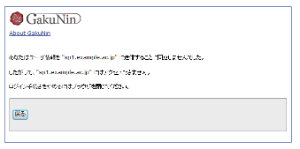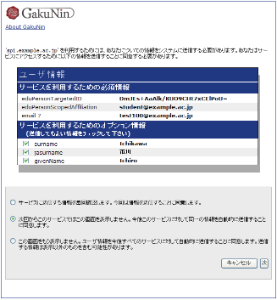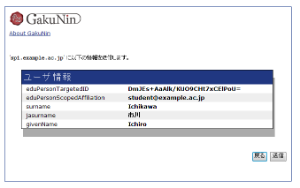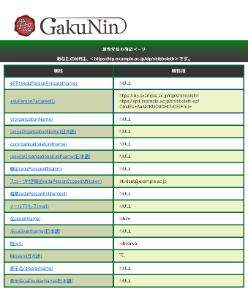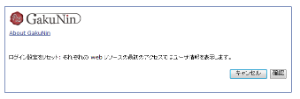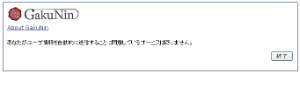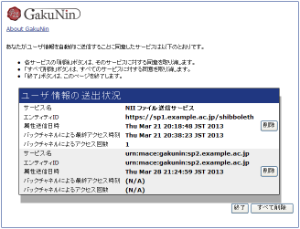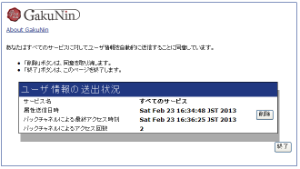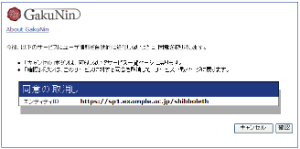目次
1. はじめに
このドキュメントでは、 Service Provider に対する属性の送信に関して uApprove.jp 経由でユーザが同意を行なう方法について説明します。
ユーザ同意は以下の手順で行ないます。
- ユーザ名/パスワード認証でログインする。
- 使用条件に同意する。
- サービスに対して送信するオプション属性を選択して、確認する。
- 属性送信の最終確認。
- 属性がサービスに送信される。
2. 操作の流れ
2.1 ログイン
Service Provider から IdP のログイン画面(図1)に自動的に移動します。IdP は認証のためユーザ名とパスワードを要求します。認証が成功した場合は使用条件画面もしくはオプション情報選択画面へと移動します。
ログインする場合はあなたのユーザ名/パスワードを入力し"Continue"ボタンを押してください。
属性の送信への同意をリセットする場合は、"Reset my attribute release approvals" をチェックする必要があります。(3. 同意のリセット を参照)
"Reset my attribute release approvals" のチェックボックスが表示されていない場合にリセットするには、属性送信済みSP一覧ページにアクセスする必要があります(4. 属性送信済みSPの一覧 を参照)。
図1: ログイン画面 |
|---|
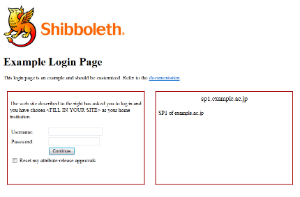
|
2.2 使用条件
ログイン成功の後、使用条件画面が表示されるかもしれません。この画面は以下のいずれかの条件で表示されます。:
- ユーザがはじめてシステムにアクセスする。
- 使用条件が以前同意したものから更新されている。
処理を続けるためには「使用条件に同意する」をチェックして「確認」ボタンをクリックします。
「拒否」ボタンをクリックした場合、WEB ブラウザは図3の画面を表示します。ここでログイン処理を終了する場合は WEB ブラウザを終了する必要があります。
使用条件画面に戻るには「戻る」ボタンをクリックします。
2.3 オプション属性の選択
この画面では SP に対して送信される属性をユーザ情報のフォームに表示します。(図4)
- 必須情報
- これらの属性は常に SP に送信されます。送信は拒否できません。
- オプション情報
- SP に対して送信するオプション属性をチェックボックスにより選択できます。
属性名の横の '?' をマウスポインタで指すと、短い説明を表示します。
上記に加えて属性の送信に関するポリシーを決定する必要があります。ポリシーは以下のラジオボタンから選びます。
- サービスに送信する情報を毎回確認します。(デフォルト)
- 毎回、 SP に対して送信する情報について確認を行ないます。
- 次回からこのサービスではこの画面を表示しません。...
- 選択した属性がこの SP に対し自動的に送信されることを許可します。次回この SP を利用する場合、属性の変更が無い限りこの画面は表示されません。(2.3.1 属性変更の確認 を参照)
- この画面をもう表示しません。...
- すべての属性の任意の SP に対する送信を許可します。これを選んだ場合すべてのオプション属性はチェックされ、チェックをはずすことはできなくなります。この画面は今後属性の変更があった場合においても表示されることはありません(属性の追加も起こり得ます)。
属性およびポリシーの選択後、「次」ボタンをクリックすると最終確認画面が表示されます。
「キャンセル」ボタンをクリックした場合、WEB ブラウザは図5の画面を表示します。ログイン処理を中止するためには WEB ブラウザを閉じる必要があります。
オプション情報選択画面に戻るには「戻る」ボタンをクリックします。
2.3.1 属性変更の確認
「次回からこのサービスでは ...」が適用された SP において以下の条件のいずれかが満たされる場合、属性の自動送信は停止し、この確認画面(図6)が表示されます。
- 選択された属性の値が変更された場合
- 送信を許可していなかったオプション属性が必須属性へと変更された場合
この画面ではラジオボタン「次回からこのサービスでは ...」がデフォルト値としてチェックされます。
図6はオプション属性だった "email" が必須属性へと変更された場合を示します。
2.4 送信の最終確認
SP に対して送信される属性がユーザ情報のフォームに表示されます。(図7)
ここでは SP に対して属性を送信する前の最終確認を行ないます。
SP に対して属性を送信することに同意する場合は、「送信」ボタンをクリックしてください。
やり直す場合は「戻る」ボタンをクリックしてください。
2.5 情報の送信
必須属性および選択されたオプション属性が SP に対して送信されます。
SP の画面へリダイレクトし(この際属性の送信を行ないます)、ブラウザは SP で受信した情報を表示します(図8)。
3. 同意のリセット
ログイン画面において "Reset my attribute release approvals" をチェックした場合はこの画面が表示されます(図9)。
「確認」ボタンは以下の動作をします。:
- SP に対する自動送信の停止
- オプション情報選択画面(2.3 オプション属性の選択)へのリダイレクト
- オプション属性のすべてのチェックボックスの選択解除
「キャンセル」ボタンをクリックした場合はリセットを実行せずに処理を継続します。
4. 属性送信済みSPの一覧
属性送信済みSPの一覧の URL にアクセスし、IdP の認証が成功した場合は、属性送信済みSPの一覧が表示されます。
- どのSPにも同意していない場合(図10)
- 個別に同意している場合(図11)
- すべてのSPに対する送信を許可している場合(図12)
管理者が終了ページを用意している場合、「終了」ボタンで終了ページに移動します。
4.1 同意のリセット
属性送信済みSPの一覧にある「削除」または「すべて削除」ボタンを押して同意を取り消すことができます。
- 各サービスの「削除」ボタンは、そのサービスに対する同意を取り消します。
- 「すべて削除」ボタンは、すべてのサービスに対する同意を取り消します。
「削除」または「すべて削除」ボタンをクリックすると、確認画面を表示します(図13)。
- 「確認」ボタンは、このサービスに対する同意を取消して、サービス一覧ページに戻ります。
- 「キャンセル」ボタンは、何もしないでサービス一覧ページに戻ります。